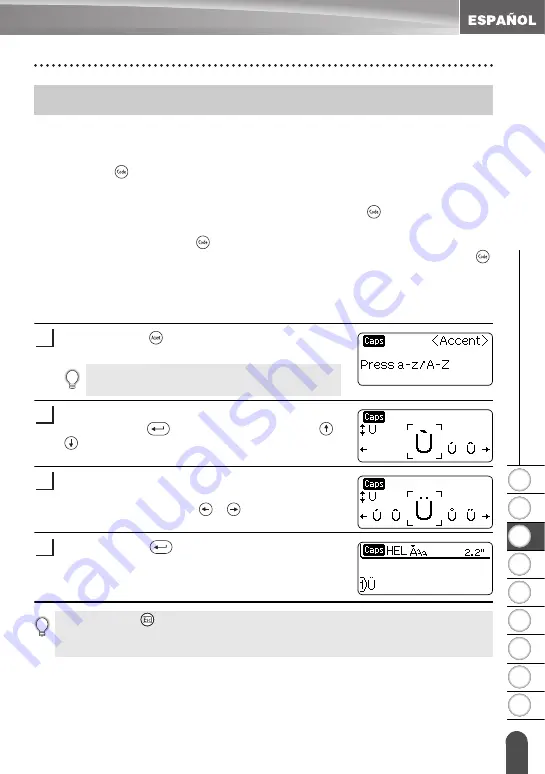
1
2
3
4
5
6
7
8
9
27
z
E
D
ICI
Ó
N DE
E
T
IQ
UE
T
A
S
Introducción de caracteres acentuados
La P-touch puede mostrar e imprimir una serie de caracteres acentuados como es el
caso de los otros caracteres específicos del idioma.
Los caracteres acentuados se pueden introducir de dos formas:
• Con la tecla
.
• Con la función de acentos.
Introducción de caracteres acentuados con la tecla
Los caracteres acentuados impresos en azul encima de las teclas del teclado se
pueden introducir con la tecla
.
• Para introducir uno de estos caracteres acentuados, mantenga oprimida la tecla
y, a continuación, oprima la tecla deseada.
Introducción de caracteres acentuados con la función de acentos
La función de acentos ofrece un total de 119 caracteres acentuados.
Oprima la tecla
.
La pantalla de grupo de acentos aparece.
Escriba la letra del carácter compuesto deseado, u
oprima la tecla
y selecciónela con la tecla
o
.
Siga escribiendo la misma letra hasta que quede
seleccionado el carácter compuesto deseado, o
selecciónela con la tecla
o
.
Oprima la tecla
.
El carácter compuesto seleccionado se insertará en
la línea de texto.
Introducción de caracteres acentuados
El modo "Caps" (Bloqueo de mayúsculas) se puede
utilizar junto con la función de acentos.
1
2
3
4
• Oprima la tecla
para regresar al paso anterior.
• Consulte la tabla Lista de caracteres acentuados para obtener una lista completa de los
caracteres acentuados disponibles.
Summary of Contents for P-Touch PT-18RKT
Page 8: ......
Page 22: ...GETTING STARTED 14 LCD Display Keyboard Key Names and Functions ...
Page 72: ......
Page 73: ...Guía del usuario Sistema de Rotulador Electrónico PT 18RKT ...
Page 92: ...PARA EMPEZAR 14 Teclado y pantalla LCD Funciones y nombre de las teclas ...
Page 145: ......
Page 146: ......
















































